4 modi per rimuovere completamente il reindirizzamento ByteFence
Varie / / November 28, 2021
ByteFence è una suite anti-malware legale sviluppata da Byte Technologies. A volte viene fornito in bundle con i programmi software gratuiti che scarichi da Internet poiché questi programmi gratuiti non avvertono che tu potrebbe finire per scaricare anche altri programmi e, di conseguenza, potresti scaricare l'anti-malware ByteFence nel tuo PC senza il tuo conoscenza.
Potresti pensare che essendo un software anti-malware, potrebbe essere utile averlo installato sul tuo PC, ma non è vero poiché verrà installata solo la versione gratuita del software. E la versione gratuita eseguirà solo la scansione del tuo PC e non rimuoverà nessuno malware o virus trovato nella scansione. Inoltre, questo software è in bundle con altri programmi che potrebbero danneggiare il tuo PC, quindi devi fare attenzione durante l'installazione di programmi di terze parti. ByteFence si installa come software di terze parti e può modificare le impostazioni dei browser come Google Chrome, Internet Explorer e Mozilla Firefox assegnando loro home page e default motore di ricerca Internet su Yahoo.com che riduce significativamente l'esperienza di navigazione dell'utente poiché ogni volta che apre una nuova scheda, lo reindirizzerà automaticamente a Yahoo.com. Tutti questi cambiamenti si verificano all'insaputa degli utenti.
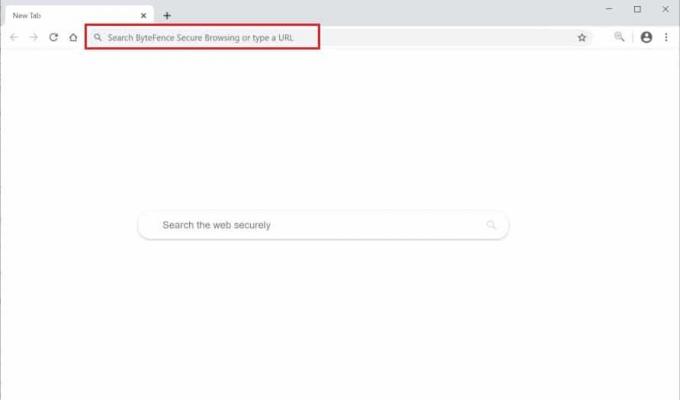
Senza dubbio, ByteFence è legale ma a causa del suo comportamento problematico sopra, tutti vogliono sbarazzarsi di questa applicazione il prima possibile se viene installata sul proprio PC. Se anche tu sei quello che sta affrontando questo problema di ByteFence e vuoi disinstallare questa applicazione dal tuo PC ma non hai idea di come farlo, questo articolo è per te. In questo articolo vengono forniti diversi metodi con cui è possibile disinstallare facilmente ByteFence dal PC se è stato installato sul PC senza la tua autorizzazione o senza che tu ne sia a conoscenza.
Contenuti
- 4 modi per rimuovere completamente il reindirizzamento ByteFence
- Metodo 1: disinstallare ByteFence da Windows utilizzando il Pannello di controllo
- Metodo 2: utilizzare Malwarebytes Free per rimuovere ByteFence Anti-Malware
- Metodo 3: Usa HitmanPro per rimuovere completamente ByteFence dal tuo PC
- Metodo 4: rimuovere completamente il reindirizzamento ByteFence con AdwCleaner
4 modi per rimuovere completamente il reindirizzamento ByteFence
Esistono quattro metodi con cui è possibile disinstallare o rimuovere il software ByteFence dal PC. Questi metodi sono spiegati di seguito.
Metodo 1: disinstallare ByteFence da Windows utilizzando il Pannello di controllo
Per disinstallare completamente ByteFence da Windows utilizzando il pannello di controllo, seguire questi passaggi.
1. Apri il Pannello di controllo del tuo sistema.
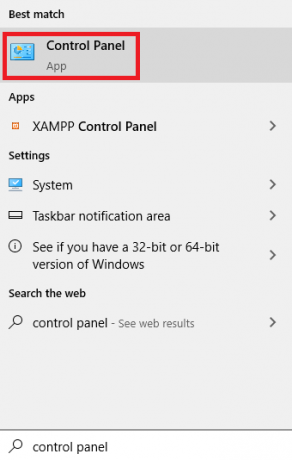
2. Sotto il Programmi, clicca sul Disinstallare un programma opzione.
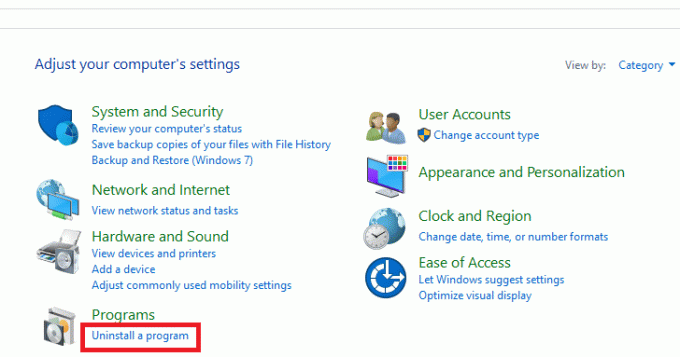
3. Il Programmi e funzionalità apparirà la pagina con un elenco delle app installate sul tuo PC. Cerca il ByteFence Anti-malware applicazione in elenco.
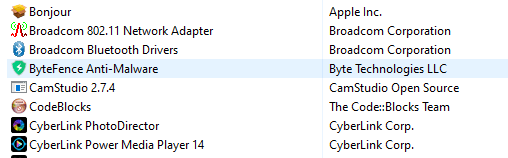
4. Fare clic con il tasto destro del mouse su ByteFence Anti-Malware applicazione e poi sul Disinstalla opzione che appare.

5. Apparirà una finestra pop-up di conferma. Clicca sul sì per disinstallare il software antimalware ByteFence.
6. Quindi, segui le istruzioni sullo schermo e fai clic su Disinstalla pulsante.
7. Attendi un po' di tempo fino al completamento del processo di disinstallazione. Riavvia il tuo PC.
Dopo aver completato i passaggi precedenti, l'applicazione anti-malware ByteFence verrà completamente rimossa dal tuo PC.
Metodo 2: utilizzare Malwarebytes Free per rimuovere ByteFence Anti-Malware
Puoi anche rimuovere ByteFence dal tuo PC usando un altro software anti-malware chiamato MalwarebytesGratuito, un software anti-malware popolare e molto utilizzato per Windows. È in grado di distruggere qualsiasi tipo di malware generalmente ignorato dagli altri software. La parte migliore di questo Malwarebytes è che non ti costa nulla in quanto è sempre stato gratuito.
Inizialmente, quando scarichi Malwarebytes, riceverai una prova gratuita di 14 giorni per l'edizione premium, dopodiché passerà automaticamente alla versione gratuita di base.
Per utilizzare MalwareBytes per rimuovere l'anti-malware ByteFence dal tuo PC, segui questi passaggi.
1. Prima di tutto, scarica il Malwarebytes da questo link.
2. Clicca su Download gratis opzione e MalwareBytes inizierà il download.
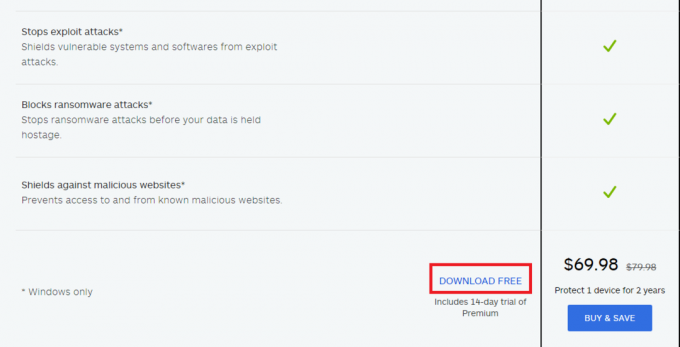
3. Al termine del download di Malwarebytes, fai doppio clic su MBSetup-100523.100523.exe file per installare Malwarebytes sul tuo PC.

4. Apparirà un pop-up che chiede vuoi consentire a questa app di apportare modifiche al tuo dispositivo? Clicca sul sì pulsante per continuare l'installazione.
5. Successivamente, segui le istruzioni sullo schermo e fai clic su Installare pulsante.
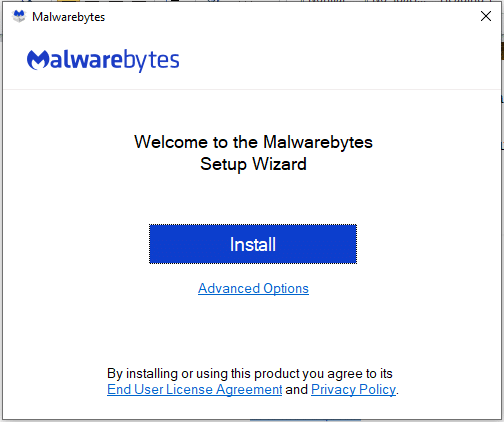
6. Malwarebytes inizierà l'installazione sul tuo PC.
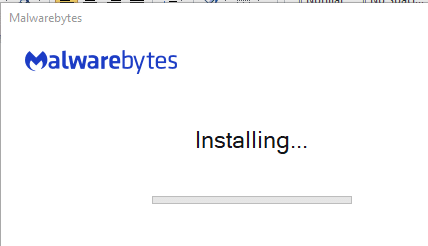
7. Una volta completata l'installazione, apri Malwarebytes.
8. Clicca sul Scansione pulsante sulla schermata che appare.

9. Malwarebytes avvierà la scansione del tuo PC alla ricerca di programmi e applicazioni malware.
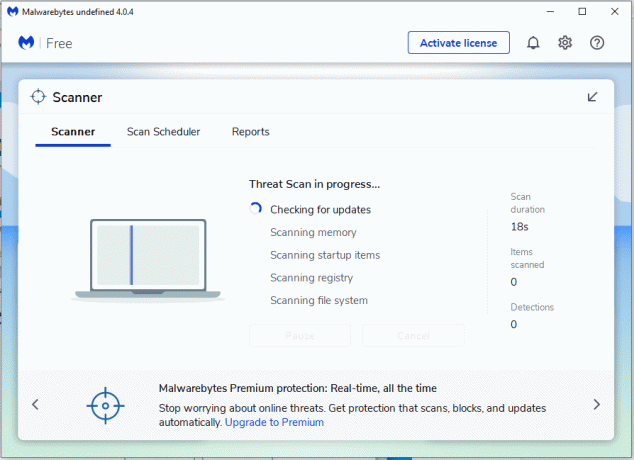
10. Il processo di scansione richiederà alcuni minuti per essere completato.
11. Al termine del processo, verrà visualizzato un elenco di tutti i programmi dannosi trovati da Malwarebytes. Per rimuovere questi programmi dannosi, fare clic su Quarantena opzione.

12. Dopo che il processo è stato completato e tutti i programmi dannosi selezionati e le chiavi di registro sono stati eseguiti correttamente rimosso dal PC, MalwareBytes ti chiederà di riavviare il computer per completare la rimozione processi. Clicca sul sì pulsante per completare il processo di rimozione.
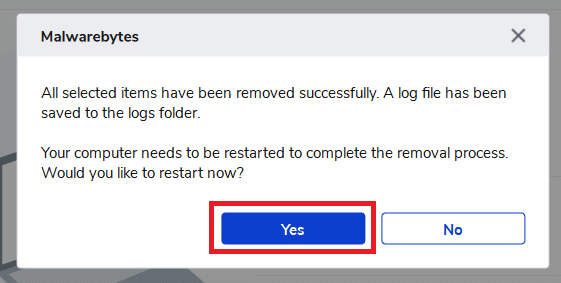
Una volta riavviato il PC, ByteFence Anti-malware dovrebbe essere rimosso dal tuo PC.
Leggi anche: Correggi Malwarebytes La protezione web in tempo reale non si attiverà in caso di errore
Metodo 3: Usa HitmanPro per rimuovere completamente ByteFence dal tuo PC
Come Malwarebytes, HitmanPro è anche uno dei migliori software anti-malware che adotta un approccio unico basato su cloud per la ricerca di malware. Se HitmanPro trova un file sospetto, lo invia direttamente al cloud per essere scansionato da due dei migliori motori antivirus oggi, Bitdefender e Kaspersky.
L'unico inconveniente di questo software anti-malware è che non è disponibile gratuitamente e costa circa $ 24,95 per 1 anno su 1 PC. Non c'è limite per la scansione attraverso il software, ma quando si tratta di rimuovere l'adware, è necessario attivare la prova gratuita di 30 giorni.
Per utilizzare il software HitmanPro per rimuovere ByteFence dal tuo PC, segui questi passaggi:
1. Prima di tutto, scarica HitmanPro software antimalware.
2. Clicca sul Prova di 30 giorni per scaricare la versione gratuita e presto HitmanPro inizierà il download.

3. Una volta completato il download, fare doppio clic su EXE file per la versione a 32 bit di Windows e HitmanPro_x64.exe per la versione a 64 bit di Windows.
4. Apparirà un pop-up che chiede vuoi consentire a questa app di apportare modifiche al tuo dispositivo? Clicca sul sì pulsante per continuare l'installazione.
5. Segui le istruzioni sullo schermo e fai clic su Prossimo pulsante per continuare.

6. Al termine del processo, HitmanPro avvierà automaticamente la scansione del PC. Il completamento del processo potrebbe richiedere alcuni minuti.
7. Una volta completato il processo di scansione, apparirà un elenco di tutti i malware che HitmanPro ha trovato. Clicca sul Prossimo pulsante per rimuovere questi programmi dannosi dal tuo PC.
8. Per rimuovere i programmi dannosi, è necessario iniziare la prova gratuita di 30 giorni. Quindi, per iniziare la prova, clicca su Attiva licenza gratuita opzione.
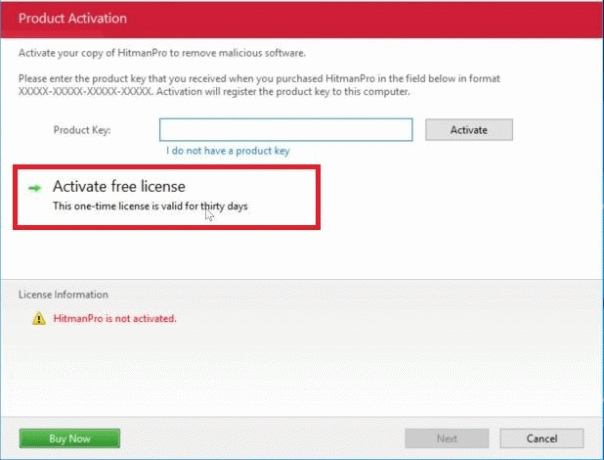
9. Una volta completato il processo, riavvia il PC.
Dopo il riavvio del computer, ByteFence dovrebbe essere disinstallato dal PC.
Metodo 4: rimuovere completamente il reindirizzamento ByteFence con AdwCleaner
AdwCleaner è un altro popolare scanner di malware su richiesta in grado di rilevare e rimuovere il malware che nemmeno le più note applicazioni antimalware riescono a trovare. Sebbene Malwarebytes e HitmanPro siano sufficienti per il processo di cui sopra, se vuoi sentirti sicuro al 100%, puoi utilizzare questo AdwCleaner.
Per utilizzare AdwCleaner per rimuovere i programmi malware e il software dal tuo PC, segui questi passaggi.
1. Prima di tutto, scarica AdwCleaner da questo link.
2. Fare doppio clic su x.x.exe file per avviare AdwCleaner. Nella maggior parte dei casi, tutti i file scaricati vengono salvati nel Download cartella.
Se la Controllo dell'account utente viene visualizzata la finestra, fare clic sull'opzione Sì per avviare l'installazione.
3. Clicca sul Scansiona opzione per scansionare il computer/PC alla ricerca di adware o malware disponibile. Questo richiederà alcuni minuti.

4. Una volta completata la scansione, fare clic su Pulisci e ripara opzione per rimuovere i file e il software dannosi disponibili dal PC.
5. Una volta terminato il processo di rimozione del malware, fare clic su Pulisci e riavvia ora opzione per completare il processo di rimozione.
Dopo aver seguito i passaggi precedenti, il software anti-malware ByteFence verrà rimosso dal tuo PC.
Consigliato:Come eseguire un attacco DDoS su un sito Web utilizzando CMD
Si spera che, utilizzando uno dei metodi sopra indicati, sarai in grado di rimuovere completamente il reindirizzamento ByteFence dal tuo PC.
Una volta che ByteFence sarà stato rimosso dal tuo PC, dovrai impostare manualmente un motore di ricerca predefinito per i tuoi browser in modo che la prossima volta che apri un motore di ricerca, non ti reindirizzi al yahoo.com. Puoi facilmente impostare un motore di ricerca predefinito per il tuo browser visitando le impostazioni del tuo browser e sotto il motore di ricerca, scegli un motore di ricerca di tua scelta dal menu a discesa.




